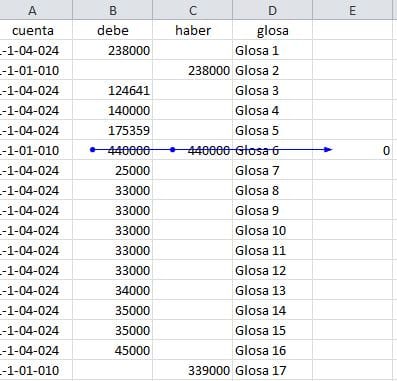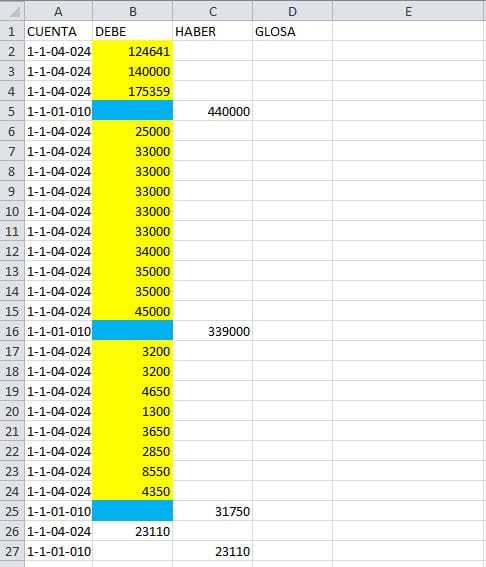Cuadrar Asiento Contable con Excel
Amig@s, necesito cuadrar un asiento contable en Excel, en la columna A tengo el listado de las cuentas contables, el la columna B el debe y en la columna C el haber. Después de todos los debe hay una celda en blanco y frente a esa celda se encuentra el haber, el cual debe cuadrar con la sumatoria de todos los debe, necesito automatizar el proceso de que en cada celda en blanco me sume ese rango y en la columna E la resta de esos dos valores. Agradezco su ayuda. Saludos.
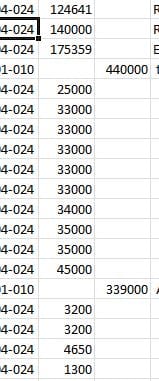
1 Respuesta
Respuesta de Dante Amor
1